內容簡介
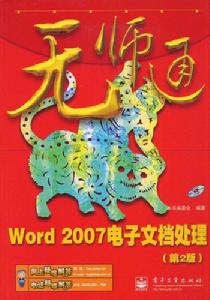 Word2007電子文檔處理
Word2007電子文檔處理 《Word2007電子文檔處理(第2版)(含光碟1張)》從零開始、逐步深入,並通過大量的圖示全面介紹Word2D07的相關知識,主要內容包括Word2007文檔的基本操作、編輯Word2007文檔、文本的美化操作、段落的最佳化設定、快速格式化文檔、繪製圖形、通過word編輯圖片、SmartArt圖形的套用、通過word2007處理表格數據、通過圖表分析數據、靈活編輯長文檔、頁面的合理布局及列印、文檔的審閱與許可權設定,以及word2007的網路功能等。
《Word2007電子文檔處理(第2版)(含光碟1張)》遵循由淺入深的原則,通過生動的語言詳細講解如何通過№rd2007處理電子文檔,並巧妙地將“知識點講解”與“動手練”緊密結合在一起,只要跟隨“動手練”任務一邊學習一邊演練,很快便能掌握相關操作。此外,每章還附有“疑難解答”,從而幫助讀者拓展與提升知識面,並鞏固每章所學知識。
《Word2007電子文檔處理(第2版)(含光碟1張)》非常適合№rd2007初學者完成入門學習,還可作為原word用戶及電腦培訓機構的參考書。
目錄
第1章 體驗全新的W0rd2007
1.1 Word2007的安裝與卸載
1.1.1 Word2007的配置要求
1.1.2 安裝Word2007
1.1.3 卸載Word2007
1.2 Word2007的新增功能
1.2.1面向結果的界面
1.2.2 實時預覽功能
1.2.3 新增浮動工具列
1.2.4 新增的樣式“庫”
1.2.5 將Word轉換為PDF或XPS格式
1.3 初識Word2007
1.3.1啟動Word2007
1.3.2 Word2007的操作界面
1.3.3 退出Word2007
第2章 Word2007文檔的基本操作
2.1 創建新文檔
2.1.1 新建空白文檔
2.1.2 根據現有文檔創建文檔
2.1.3 根據模板創建文檔
2.2 保存文檔
2.2.1新建文檔的保存
2.2.2 原有文檔的保存
2.2.3 保存為兼容模式
2.2.4使用“建議以唯讀方式打開文檔”功能
2.2.5自動保存文檔
2.3 轉換文檔
2.4 加密文檔
2.4.1 設定密碼保護
2.4.2 取消密碼保護
2.5 打開與關閉文檔
2.5.1打開文檔
2.5.2 關閉文檔
第3章 編輯Word2007文檔
3.1視圖與視窗操作
3.1.1文檔視圖
3.1.2 切換視圖
3.1.3 使用文檔結構圖
3.1.4並排查看文檔
3.2 輸入文檔內容
3.2.1游標插入點
3.2.2 輸入文字
3.2.3 輸入符號
3.3 文本對象的編輯
3.3.1選定文本
3.3.2 刪除文本
3.3.3 移動文本
3.3.4 插入與改寫文本
3.3.5 撤銷與恢復操作
3.4巧用剪貼簿
3.4.1複製與貼上文本
3.4.2 剪下與貼上文本
3.4.3 選擇性貼上
3.4.4 剪貼簿的使用與設定
3.5 文本的查找與替換
3.5.1查找文本
3.5.2 替換文本
第4章 文本的美化操作
4.1設定字元的基本格式
4.1.1 設定字型
4.1.2 設定字號
4.1.3 設定字形
4.1.4 設定字型顏色
4.1.5 設定下畫線與著重號
4.1.6 對字元設定縮放與間距
4.2 設定字符效果
4.2.1 一般效果
4.2.2拼音指南
4.2.3 帶圈數字
4.3 設定文本突出顯示
4.3.1選定文本後設定
4.3.2 選定文本前設定
4,3.3 取消突出顯示
4.4 怏速清除字元格式
第5章 段落的最佳化設定
5.1設定段落基本格式
5.1.1設定段落對齊方式
5,1.2 設定段落間距與行距
5.1.3 設定段落縮進
5.1.4 設定框線和底紋
5.2 設定段落特殊格式
5.2.1設定首字格式
5.2.2雙行合一
5.2.3 合併字元
5.2.4 縱橫混排
5.3 項目符號
5.3.1添加項目符號
5.3.2 添加個性化項目符號
5.3.3 設定項目列表級別
5.3.4設定項目符號格式
5.4編號列表
5.4.1添加編號
5.4.2自定義編號列表
5.4.3多級列表的套用
5.4.4設定起始編號
5.4.5設定編號格式
第6章快速格式化文檔
6.1運用“樣式”格式化文本
6.1.1樣式庫的套用
6.1.2“樣式”窗格的套用
6.2樣式的新建與管理
6.2.1新建樣式
6.2.2重命名樣式
6.2.3修改樣式
6.2.4複製樣式
6.2.5刪除樣式
6.3樣式的高級套用
6.3.1用樣式選擇文本
6.3.2替換文本樣式
6.4格式刷的靈活運用
6.4.1通過格式刷套用格式
6.4.2連續使用格式刷
第7章繪製圖形
7.1插入自選圖形
7.2編輯圖形
7.2.1圖形的基本操作
7.2.2設定形狀樣式
7.2.3設定填充效果
7.2.4設定圖形效果
7.2.5設定圖形對齊方式
7.3插入藝術字
7.3.1插入藝術字時輸入文字
7.3.2將文字轉換為藝術字
7.4編輯藝術字
7.4.1更改藝術字樣式
7.4.2編輯藝術字文字
7.4.3設定藝術字樣式
7.4.4設定環繞方式
7.5文本框的套用
7.5.1插入文本框
7.5.2設定文本框格式
7.6設定疊放次序與組合
7.6.1設定疊放次序
7.6.2組合對象
第8章通過W0rd編輯圖片
8.1插入剪貼畫與圖片
8.1.1插入剪貼畫
8.1.2插入圖片
8.2圖片的基本操作
8.2.1調整圖片大小
8.2.2裁剪圖片
8.2.3旋轉圖片
8.3設定圖片的樣式
8.3.1套用圖片內置樣式
8.3.2設定圖片形狀
8.3.3設定框線
8.3.4設定圖片特效
8.4調整圖片色彩
8.4.1調整圖片亮度
8.4.2調整色彩對比度
8.4.3重新著色
8.5設定環繞方式
第9章SmartArt圖形的套用
9.1創建SmartArt圖形
9.1.1SrnartAr’t圖形簡介
9.112插入SmartArt圖形
9.2調整SmartArt圖形
9.2.1更改SmartArt圖形布局
9.2.2調整SmartArt圖形大小
9.2.3切換SrrlartArt圖形的布局方向
9.2.4套用內置樣式
9.2.5套用內置顏色
9.2.6設定背景填充效果
9.3設定子圖形
9.3.1增加、刪除子圖形
9.3.2調整子圖形級別
9.3.3個性化子圖形形狀
9.3.4設定形狀樣式
9.4設定文本
9.4.1輸入文本
9.4.2套用文本格式
第10章通過Word2007處理表格數據
10.1插入表格
10.1.1使用虛擬表格功能
10.1.2使用“插入表格”對話框
10.1.3手動繪製表格
10.1.4插入Excel電子表格
10.1.5使用“快速表格”功能
10.2調整表格結構
10.2.1選定表格和單元格
10.2.2插入單元格、行或列列寬
……
第11章 通過圖表分析數據
第12章 靈活編輯長文檔
第13章 頁面的合理布局及列印
第14章 文檔的審閱與許可權設定
第15章 Word2007的網路功能
……
